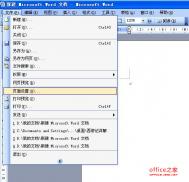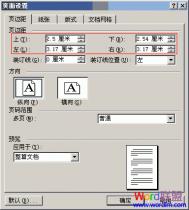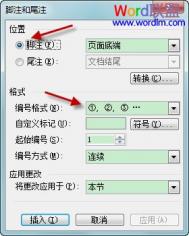Word设置页边距来批量统一插入文档中的图片尺寸大小
有这样的一个需求,想把插入Word文档中的图片统一大小。看起来不可思议的一件事,在本文将会有一个完美的实现。你想把图片缩小到什么样的程度,就要先做下设置。
有个朋友问在Word的表格里面插入十几张图片,在一个单元格里设定好的图片的大小,怎么能够将这个尺寸应用于其他的图片?
其实可以通过这个方法来实现。即,先导入所有的图片,然后按住Ctrl键,把他们都选上。再在图片上面点击右键,选择设置图片格式,然后再选择大小栏,先把最下面的两个对勾去掉,然后在在宽度和高度栏写入数值,最后确定就行。这样所有的照片就可以成为统一的尺寸了。
操作简述
首先新建Word文档,并设置页边距,这个页边距和以往有所不一样,它的大小决定着图片的尺寸。切记,页边距越大图片越小。接下来就是插入预先准备好的图片,插入好之后执行文件---另存为网页命令,并选择保存路径,确定之后你会发现,在指定路径的位置生成了一个文件夹,而这个文件夹中的所有图片都是统一大小尺寸的,如若不信,你可以看看哦。
操作步骤
文件---页面设置---页边距
这里的左右页边距就是你要让自己的图片变成多大,页边距越大,图片之后就会越小
[ 查看全文 ]